答案:掌握VSCode折叠快捷键与策略可显著提升代码阅读效率。常用快捷键包括Ctrl+K Ctrl+L切换当前块折叠、Ctrl+K Ctrl+0折叠所有、Ctrl+K Ctrl+J展开所有,以及Ctrl+Shift+[/]按缩进层级折叠;编辑器支持基于缩进、语言结构和#region标记的智能折叠,并可通过editor.foldingStrategy等设置自定义行为,结合格式化规范与团队协作约定,能有效增强代码可读性与维护性。
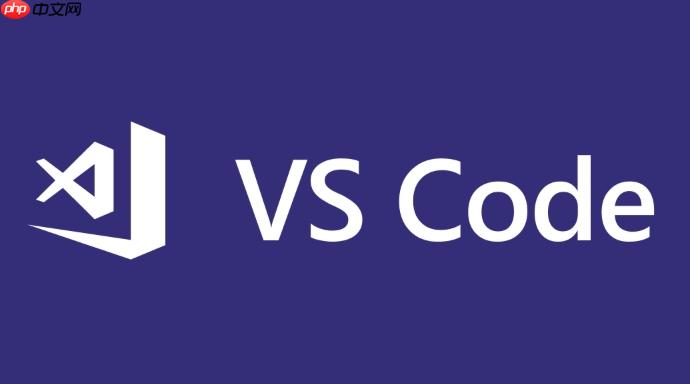
VSCode 的 Toggle Fold 快捷键,简单来说,就是你用来快速隐藏和显示代码块的利器。它能让你在面对冗长代码时,瞬间把不关心的部分收起来,只留下你当前需要关注的逻辑,极大地提升代码阅读和编辑的效率。这就像你在看一份厚厚的报告,只把目录和关键章节展开,其他细节都先收起来,等你用到的时候再点开。
利用 VSCode 的折叠功能,核心就是掌握几个快捷键组合。我个人觉得,这几个组合用熟了,你的代码管理能力会提升一个档次。
最常用的,也是我使用频率最高的,是
Ctrl+K Ctrl+L
Cmd+K Cmd+L
如果你想一口气折叠所有可折叠的代码块,那就要用
Ctrl+K Ctrl+0
Cmd+K Ctrl+0
反过来,如果想展开所有折叠的代码块,对应的就是
Ctrl+K Ctrl+J
Cmd+K Ctrl+J
另外,还有一对快捷键也挺有意思,是
Ctrl+Shift+[
Ctrl+Shift+]
Ctrl+K Ctrl+L
掌握这些,基本上就能满足你日常大部分的代码折叠需求了。这玩意儿,用起来真的会上瘾,尤其是在处理那些动辄几百上千行的“巨无霸”文件时,简直是救命稻草。
说实话,VSCode 在代码折叠这块做得挺智能的,不仅仅是手动操作那么简单。它内置了一些策略,能根据你正在编辑的语言和代码结构,自动识别出可折叠的区域。
首先,最基础也是最普遍的,是基于缩进的折叠 (Indentation-based folding)。这是 VSCode 的默认行为,它会根据代码的缩进层级来判断哪些部分可以折叠。比如,一个被缩进的代码块,通常就意味着它属于上一个层级的一部分,自然就可以被折叠起来。这在 Python 这种强依赖缩进的语言里尤其明显,但在 JavaScript、TypeScript、C# 等语言中,它也同样有效,因为花括号
{}其次,VSCode 还会进行语言特定的结构折叠 (Language-specific folding)。这意味着它会理解不同编程语言的语法结构。例如:
if/else
for/while
switch
还有一种比较实用的方式是区域折叠 (Region folding)。有些语言允许你用特定的注释来标记代码区域,比如 C# 中的
#region
#endregion
// #region
// #endregion
// #region
你甚至可以在 VSCode 的设置里调整
editor.foldingStrategy
indentation
auto
auto
这是一个挺有意思的问题,因为它触及到了代码风格和个人偏好之间的平衡。说实话,完全统一团队成员的代码折叠习惯,在实践中是比较困难的,甚至可以说是不太必要的。代码折叠更多是一种个人阅读习惯和工作流的体现,它不会改变代码本身的逻辑。
不过,我们可以从几个方面来间接促进“统一”或至少是“可读性一致”:
统一代码格式化标准:这是最根本的。通过使用 Prettier、ESLint(配合格式化规则)或 EditorConfig 等工具,强制团队遵循一致的缩进、换行、括号风格。虽然这不直接影响折叠,但一致的格式化是智能折叠的基础。如果代码本身结构混乱,缩进不一致,那么 VSCode 的自动折叠功能也会大打折扣。一个格式良好的代码库,即使每个人折叠习惯不同,但展开后都是整齐划一的,这本身就提高了可读性。
推广使用区域折叠标记 (#region
// #region
#region
#region
data
methods
computed
制定代码结构规范:这比折叠习惯更重要。例如,约定一个文件中的函数顺序、类的组织方式、导入语句的排列等。当代码本身就具有清晰、可预测的结构时,无论折叠与否,阅读者都能更快地理解其意图。一个设计良好的模块,即使不折叠,其逻辑流也应该一目了然。
讨论与分享:在团队内部进行代码评审时,可以偶尔讨论一下大家是如何管理大型文件的。分享一些个人觉得高效的折叠策略,或者哪些代码结构在折叠后特别容易理解。这种非强制性的交流,有助于大家互相学习,形成一些非正式的“最佳实践”。
我个人觉得,与其强求每个人都以同样的方式折叠代码,不如把重点放在确保代码本身足够清晰、结构良好。当代码本身就是高质量的,那么无论你是习惯全部展开,还是只看骨架,都能高效地理解和修改。折叠只是一个辅助工具,代码质量才是核心。
有时候,VSCode 默认的折叠逻辑确实不能完全满足所有场景,尤其是在处理一些非标准格式的文件,或者有特定需求时。这时候,我们可以通过一些设置调整或安装扩展来“驯服”它。
首先,VSCode 提供了一些内置的设置来微调折叠行为:
"editor.foldingStrategy"
"auto"
"indentation"
indentation
"editor.foldStartMarker"
"editor.foldEndMarker"
// #region
// START_BLOCK
// END_BLOCK
"editor.foldingMaximumRegions"
其次,VSCode 丰富的扩展生态是解决自定义需求的关键。社区里有很多优秀的扩展,它们提供了比内置功能更强大的折叠能力:
我个人的经验是,在考虑自定义折叠之前,先确保你的代码本身结构清晰,并且充分利用了语言自带的
// #region
以上就是如何利用 VSCode 的 Toggle Fold 快捷键快速隐藏和显示代码块?的详细内容,更多请关注php中文网其它相关文章!

每个人都需要一台速度更快、更稳定的 PC。随着时间的推移,垃圾文件、旧注册表数据和不必要的后台进程会占用资源并降低性能。幸运的是,许多工具可以让 Windows 保持平稳运行。




Copyright 2014-2025 https://www.php.cn/ All Rights Reserved | php.cn | 湘ICP备2023035733号